Logs en Mikrotik
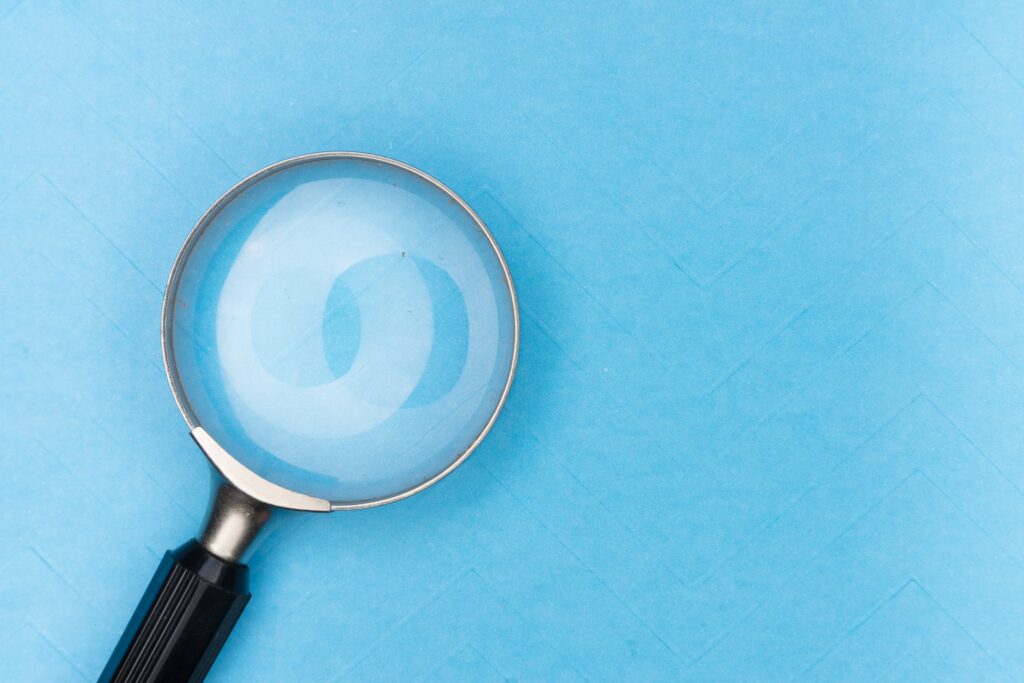
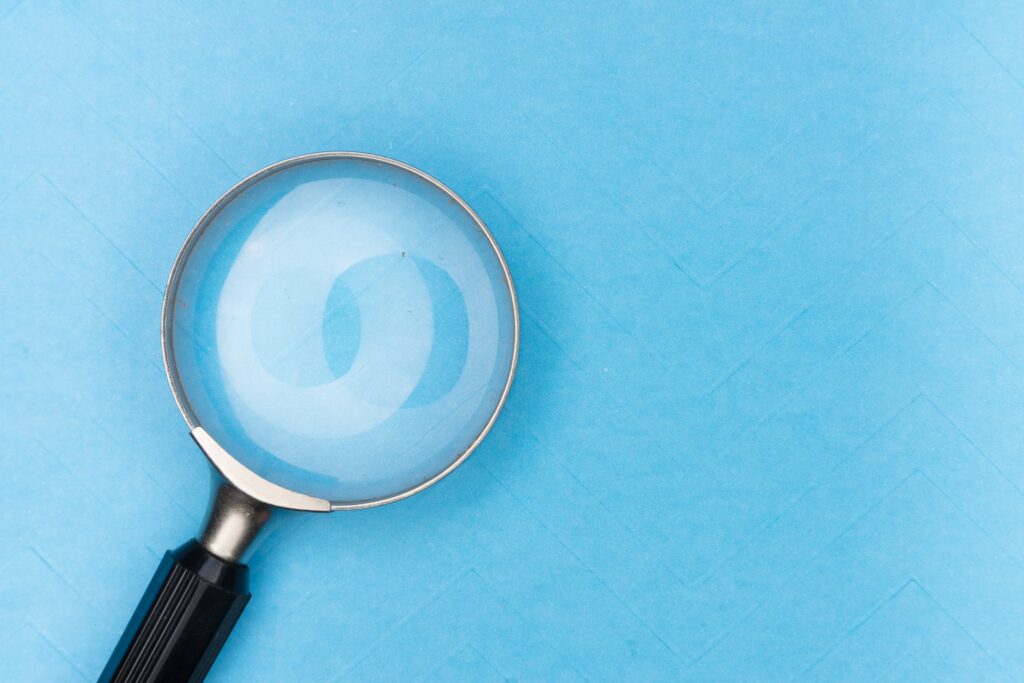
En ocasiones necesitamos revisar que es lo que pasa en nuestro Mikrotik, tal vez alguna modificación importante que no nos damos cuenta, o es muy común los intentos de acceso al sistema, cualquier cuestión se registra en los Logs. Veamos como se hace, primeramente vamos a habilitar algunos servicios, pero solo para mostrar como se registra en los Logs, estos servicios de preferencia y por seguridad no habilitarlos.
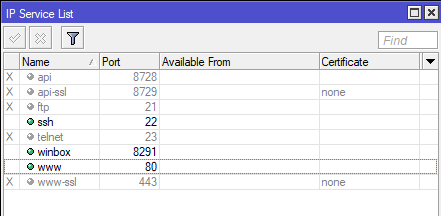
Habilitamos el ssh y el www solo para esta prueba, de preferencia es tenerlos deshabilitados, para tener menos “puertas” por donde se puedan meter.
Para ir a los Logs, vamos a Log del menú izquierdo y aparece la siguiente pantalla.
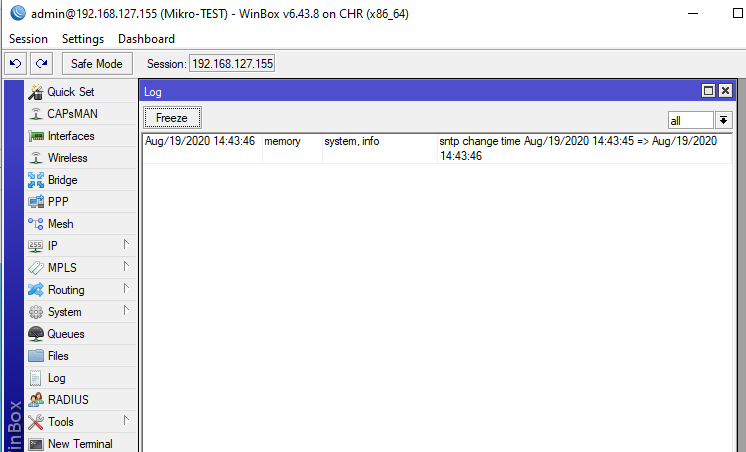
Vemos que está vacío, en este caso, dado que lo limpié previamente (al final del documeno indicaré como se hace), además de que es un sistema virtual, así que no tiene muchas modificaciones.
Líneas arriba habilitamos los servicios de ssh y web, los cuáles “escuchan” en los puertos 22 y 80 respectivamente.
Vamos a intentar conectarnos por SSH primeramente, esto por medio de Putty (Herramienta gratuita)
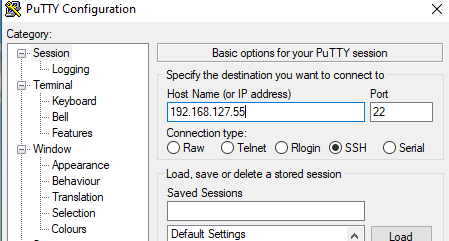
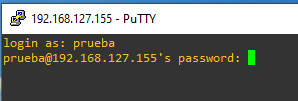
En la imagen de la izquierda indicamos el equipo al cual nos queremos conectar por SSH y en la parte de la derecha nos pide el usuario password. Indicamos como usuario prueb (el cual no existe) y un password cualquiera. Al dar enter, en los Logs de Mikrotik se debe registrar un intento de acceso como vemos en la siguiente imagen:

Ahora intentamos entrar por web, desde un navegador y veremos que entramos directo, esto porque no tiene password este mikrotik, de la siguiente manera
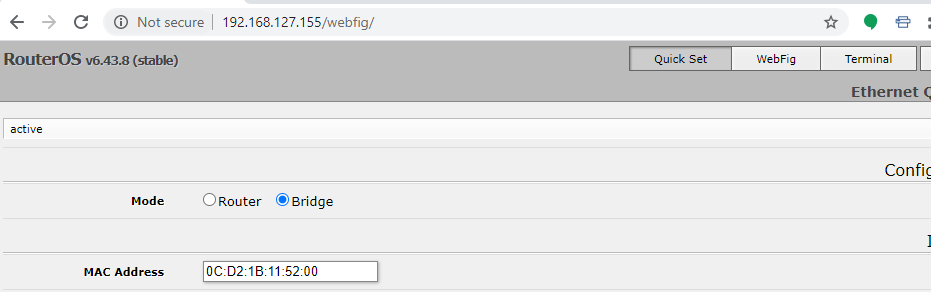
Entonces, antes de continuar vamos a ponerle un password en System – Password. Una vez agregado, en la imagen de la izquierda, si intentamos nuevamente entrar por Web, veremos que ya no entra directo, sino que ahora nos pide usuario y password, tal como se ve en la imagen de la izquierda.
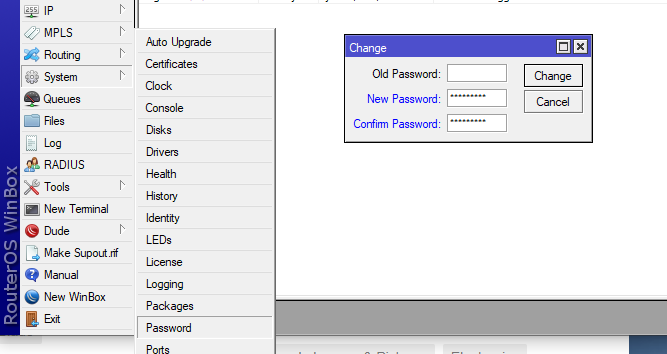
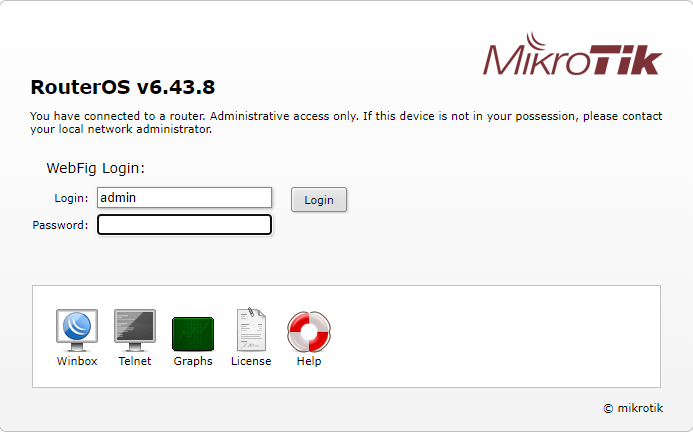
Ahí lo que haremos es intentar con algún password erróneo, para que se registren los accesos en el Log de Mikrotik. Ahora hacemos lo mismo con el Winbox, fallarle en el acceso.
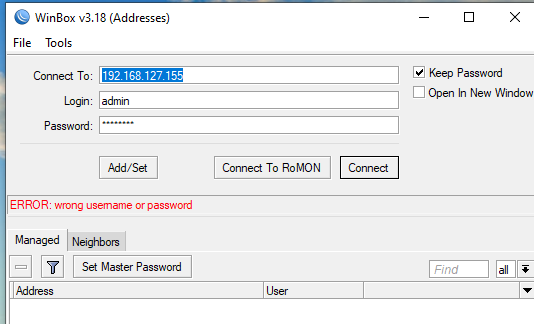
Listo, ahora veamos como se muestra la pantalla de los logs.
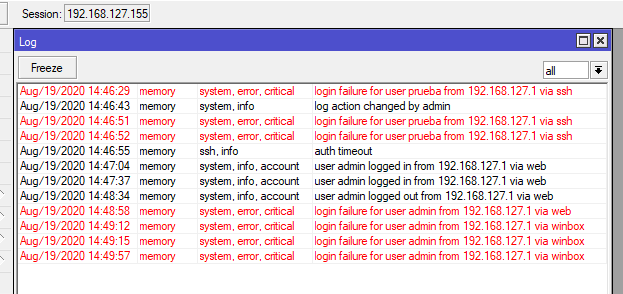
Vemos que están registrados los intentos de acceso por el puerto 22 (ssh), por el puerto 80 (web) y por el puerto 8291 (winbox). Llega un momento en que ya no necesitamos los logs, y queremos eliminarlos, para hacer esto basta con hacer lo siguiente:
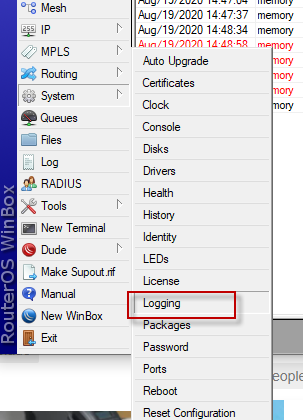
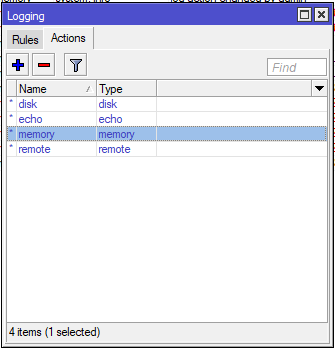
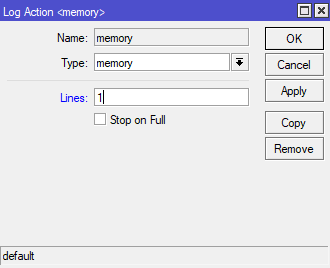
En la imagen de la izquierda vamos a System – Logging y nos aparece la imagen de en medio, ahí vamos a la pestaña Actions y doble clic en memory, nos aparecerá la imagen de la derecha, donde dice Lines, estará en 1000 por defecto, escribimos 1 y damos clic en Apply, y veremos como se eliminan los logs, entonces, nuevamente escribimos 1000 (porque si lo dejamos en 1 , solo veremos un log de registro siempre).
Damos Apply y OK
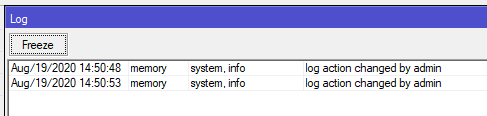
Ahí ya vemos limpio, bueno, casi limpio el Log. Con esto concluímos este post, espero te haya sido de utilidad. Si tienes alguna duda, favor de hacérmela saber en los comentarios. Nos leemos en el próximo post.